win10系统打开本地组策略编辑器的两个方法
方法一:
1、首先我们在win10系统左下角的“开始”图标旁边找到“搜索”功能,在搜索框中输入“组策略”进行搜索;
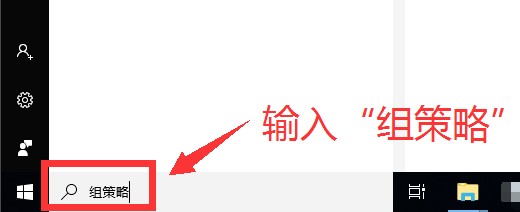
2、之后上方的搜索界面中就可以看到“编辑组策略”这一项,点击之后就能够打开“本地组策略编辑器”窗口了;
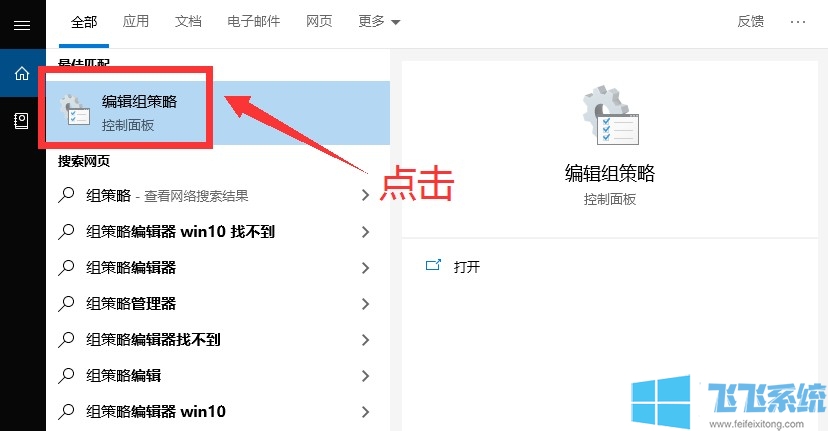
方法二:
3、使用“win+R”打开“运行”窗口,在窗口中的“打开”一栏输入“gpedit.msc”,然后点击“确定”按钮;
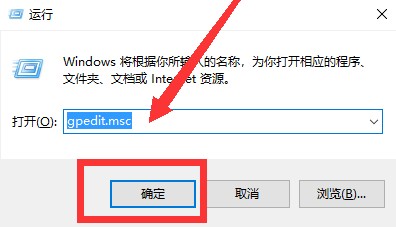
4、点击确定按钮会就会弹出“本地组策略编辑器”窗口,这时就可以在其中编辑“计算机配置”或者是“用户配置”;
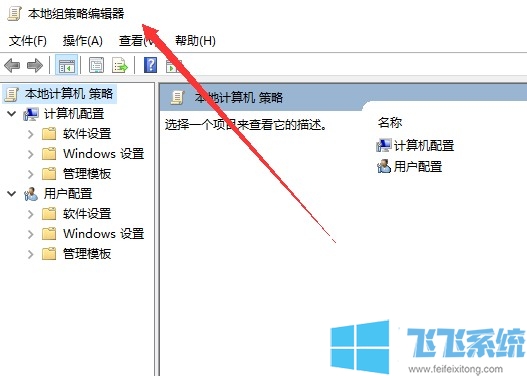
win10系统打开本地组策略编辑器的两个方法,大家选择任一方法来打开win10系统本地组策略编辑器哦。
分享到: